Bài viết được tư vấn chuyên môn bởi ông Võ Văn Hiếu – Giám đốc kỹ thuật của Trung tâm sửa chữa điện lạnh – điện tử Limosa
Hiện nay, có rất nhiều các dòng máy tính khác nhau được ra đời nhằm phục vụ cho cuộc sống học tập và làm việc của mọi người. Và trong đó, MackBook do nhà điều hành Apple sản xuất đã trở thành một dòng máy thông dụng và bán chạy nhất trên thị trường ngày nay. Nhưng, một số người khi dùng hệ điều hành Mac OS đều chưa biết cách reset SMC trên các dòng MacBook. Vì vậy sau đây, Trung tâm điện lạnh – điện tử Limosa xin gửi tới các bạn hướng dẫn dưới đây.

MỤC LỤC
1. SMC trên máy Mac là gì?
Trước khi tìm hiểu về cách reset SMC trên các dòng MacBook, chúng ta cần phải hiểu SMC là gì trước.
SMC có tên được viết đầy đủ là System Management Controller, là một hệ thống thuộc Apple dựa trên nền tảng Intel
Do đó, SMC có những tác động tích cực đến máy Mac của bạn qua những đặc điểm sau:
- SMC có thể kiểm soát toàn bộ nhiệt độ và năng lượng của hệ thống
- Theo dõi, quản lý quá trình sạc pin của các dòng máy Mac
- Khi ấn vào nút nguồn, hệ thống SMC sẽ có phản hồi
- Theo dõi hệ thống thay đổi và dịch chuyển của các video
- Xử lý hiển thị đồ họa để phù hợp với ánh sáng xung quanh
- Nâng cao khả năng chuyển động của cảm biến
- Làm cho đèn bàn phím được hiển thị
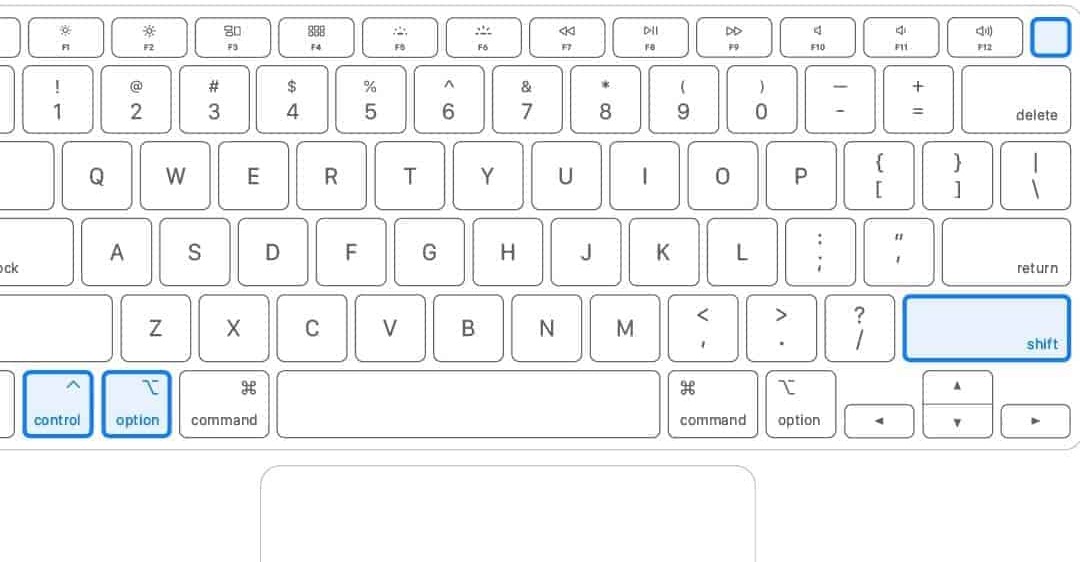
2. Khi nào thì bạn cần reset SMC trên các dòng MacBook
Khi máy Mac của bạn có những dấu hiệu dưới đây thì chính là lúc mà bạn cần phải chú ý về những cách reset SMC trên các dòng MacBook
Các lỗi về đèn hiển thị hay hay đèn nền máy tính
- Đèn nền trên bàn phím hiển thị không đúng
- Đèn báo các trạng thái hoạt động của Macbook không chính xác
- Đèn báo trạng thái hoạt động của pin máy không chính xác
- Khi ánh sáng môi trường thay đổi, độ sáng của màn hình không tự động thay đổi
Xảy ra lỗi nguồn khi đóng hoặc mở máy
- Dù đã bấm nút nguồn nhưng máy không tắt hoặc mở
- Khi đóng hoặc mở màn hình, máy không hiển thị bất cứ gì
- Khi đang dùng máy bình thường thì máy đột ngột Shutdown hoặc Sleep và không bật lại được
Và một số lỗi khác thường gặp sau:
- Quạt tản nhiệt của máy gặp trục trặc làm cho máy nóng và tỏa ra nhiệt cao dù không sử dụng lâu hoặc không tải dữ liệu gì nặng trong máy
- Máy không nhận nguồn điện nên không lên pin dù đã cắm điện
- Máy chạy chậm hoặc có tình trạng đơ, lag
- Máy không nhận các kết nối ngoài qua cổng USB – C
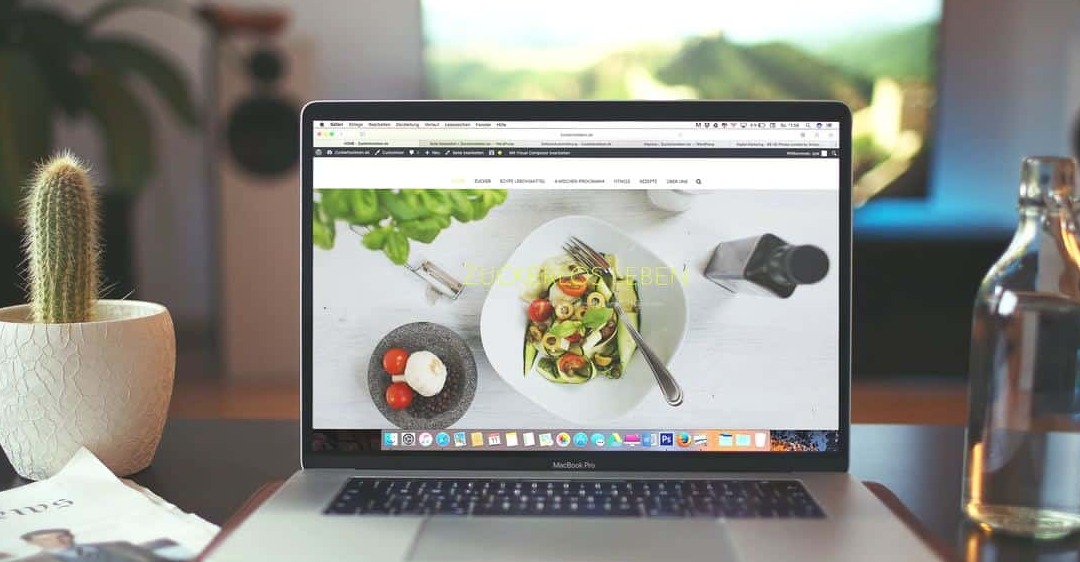
3. Những điều cần chuẩn bị trước khi reset SMC trên các dòng MacBook
Trước khi thực hiện reset SMC, bạn nên thử trước những cách sau để tránh mất nhiều thời gian:
Cách 1: Ấn và giữ nút nguồn cho đến khi máy tắt rồi bắt đầu khởi động lại
Cách 2: Ấn tổ hợp phím Command + Option + Escape để kết thúc chương trình đang gặp lỗi hoặc bạn có thể search Activity Monitor trong Spotlight để kiểm tra chương trình nào đang bị treo và ấn Stop nó
Cách 3: Để khởi động lại máy, bạn chọn Apple Menu sau đó ấn Restart.
Để tắt máy, bạn tiếp tục chọn Apple Menu rồi ấn vào Shutdown
Nếu máy tính của bạn bị gặp các lỗi về pin thì dưới đây là cách khắc phục:
- Rút Adapter ra khỏi máy và ổ điện sau đó để chờ khoảng 1 phút rồi cắm lại
- Tắt máy bằng cách ấn Shutdown
- Trong trường hợp có thể tháo rời pin, hãy tháo và lắp lại nó
- Nhấn và giữ nút nguồn để khởi động lại máy
4. Cách reset SMC trên các dòng MacBook
Pin không thể tháo rời khỏi máy
Bước 1: Tắt máy bằng cách chọn Shutdown
Bước 2: Nhấn và giữ tổ hợp phím Shift + Control + Option và nút nguồn cùng lúc
Bước 3: Ấn nút nguồn trên máy tính để khởi động lại máy
Pin có thể tháo rời khỏi máy
Bước 1: Tắt máy
Bước 2: Tháo rời pin ra khỏi máy
Bước 3: Ấn và giữ nút nguồn trong vòng vài giây
Bước 4: Lắp lại pin vào máy
Bước 5: Ấn nút nguồn để khởi động lại máy
Đối với các dòng máy Mac Pro, Mac mini, iMac, và Xserve
- Tắt máy bằng cách ấn Shutdown
- Bấm và giữ nút nguồn trong vài giây
- Thả nút nguồn ra
- Bấm nút nguồn của máy để máy chạy lại
Trong trường hợp vẫn không được, bạn hãy thử cách sau:
- Tắt máy
- Rút ổ cắm nguồn của máy rồi đợi khoảng 1 phút và cắm lại
- Chọn nút nguồn để chạy lại máy
Đối với các dòng máy dùng Chip Apple T2
- Tắt máy
- Nhấn và giữ nút nguồn trong vài giây
- Bật lại máy
Tuy nhiên, nếu các cách trên không được, bạn có thể sử dụng cách dưới đây:
- Tắt máy bằng cách chọn Shutdown
- Ấn và giữ tổ hợp phím Shift + Option + Control trong vài giây. Sau khi logo Apple đã được hiển thị trên màn hình, tiếp tục giữ tổ hợp nút này và nút nguồn thêm mấy giây nữa rồi thả ra
- Ấn nút nguồn của máy để khởi động lại máy
5. Một số câu hỏi liên quan
Reset lại SMC như vậy thì các dữ liệu trong máy có bị mất không?
Khi bạn reset SMC thì mọi dữ liệu trong máy của bạn đều không bị biến mất.
Các dòng máy Mac khác như Macbook M1 có thể reset SMC không?
Đối với Macbook M1, dòng máy này không sử dụng chip Intel nên không thể reset SMC được. Đồng thời các dòng máy Mac khác không sử dụng chip Intel đều không thể reset SMC.
Bài viết trên là những chia sẻ của Trung tâm sửa chữa điện lạnh – điện tử Limosa về cách reset SMC trên các dòng MacBook rất cụ thể và hữu ích. Hy vọng với những thông tin trên, bạn có thể dễ dàng tự khắc phục khi máy Mac của bạn gặp vấn đề. Nếu còn bất kỳ thắc mắc nào, hãy liên hệ đến HOTLINE 1900 2276 để được hỗ trợ nhanh nhất nhé.

 Thời Gian Làm Việc: Thứ 2 - Chủ nhật : 8h - 20h
Thời Gian Làm Việc: Thứ 2 - Chủ nhật : 8h - 20h Hotline: 1900 2276
Hotline: 1900 2276
